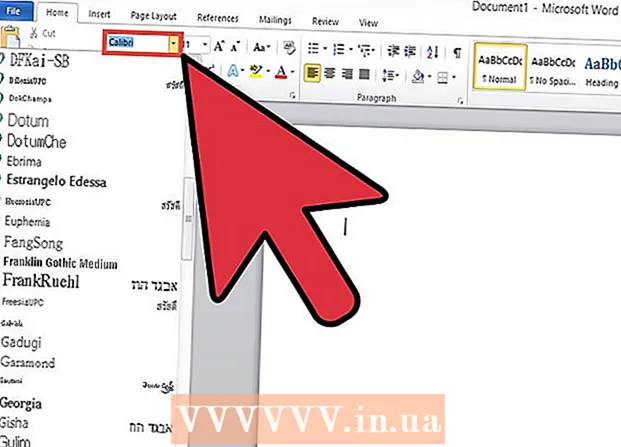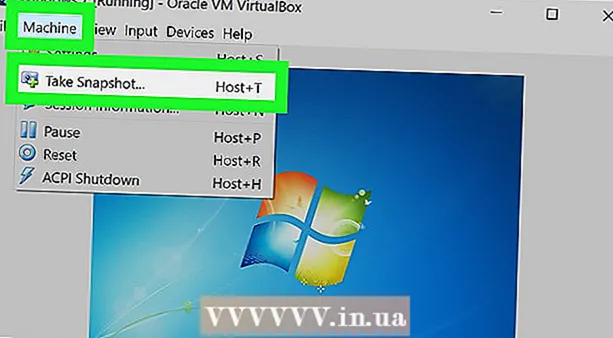Аўтар:
Tamara Smith
Дата Стварэння:
21 Студзень 2021
Дата Абнаўлення:
1 Ліпень 2024

Задаволены
- Крок
- Спосаб 1 з 4: Загрузка кампутара ў звычайным рэжыме
- Спосаб 3 з 4: Загрузіце ПК у бяспечным рэжыме (Windows XP, Vista і 7)
- Спосаб 4 з 4: Запусціце Mac у бяспечным рэжыме
- Парады
- Папярэджанні
Гэты wikiHow вучыць, як уключыць кампутар як у дыягнастычным "бяспечным" рэжыме загрузкі, так і ў звычайным рэжыме. Бяспечны рэжым загружае толькі стандартныя праграмы з вашага кампутара, не запускае праграмы пры ўваходзе і зніжае якасць адлюстравання кампутара.
Крок
Спосаб 1 з 4: Загрузка кампутара ў звычайным рэжыме
 Пераканайцеся, што кампутар падлучаны да крыніцы харчавання. Калі вы карыстаецеся настольным камп'ютэрам, вы не можаце ўключыць яго без папярэдняга падключэння прылады да электрасеткі; партатыўныя кампутары могуць працаваць толькі ад батарэі, але іх неабходна падключыць да сеткі пераменнага току, каб зарадзіць разраджаны акумулятар альбо пазбегнуць іншых праблем падчас загрузкі.
Пераканайцеся, што кампутар падлучаны да крыніцы харчавання. Калі вы карыстаецеся настольным камп'ютэрам, вы не можаце ўключыць яго без папярэдняга падключэння прылады да электрасеткі; партатыўныя кампутары могуць працаваць толькі ад батарэі, але іх неабходна падключыць да сеткі пераменнага току, каб зарадзіць разраджаны акумулятар альбо пазбегнуць іншых праблем падчас загрузкі. - Калі вы выкарыстоўваеце падаўляльнік перанапружання (напрыклад, ізаляцыйную паласу) у якасці разеткі замест насценнай разеткі, вы таксама павінны пераканацца, што электрасетка ўключана.
- Зарадная прылада для ноўтбука звычайна падключаецца да левага ці правага боку корпуса ноўтбука.
 Знайдзіце кнопку харчавання кампутара
Знайдзіце кнопку харчавання кампутара  Націсніце кнопку харчавання
Націсніце кнопку харчавання  Націсніце кнопку харчавання
Націсніце кнопку харчавання  Націсніце на застаўку. Пасля таго, як кампутар скончыць загрузку (альбо прачнецца ад сну), у левым ніжнім куце вы ўбачыце экран з выявай і часам. Націск на экране адлюстроўвае экран выбару карыстальніка.
Націсніце на застаўку. Пасля таго, як кампутар скончыць загрузку (альбо прачнецца ад сну), у левым ніжнім куце вы ўбачыце экран з выявай і часам. Націск на экране адлюстроўвае экран выбару карыстальніка.  Націсніце на значок "Параметры харчавання"
Націсніце на значок "Параметры харчавання"  Знайдзіце ⇧ Зрух-тэст. Вы можаце знайсці яго ў левай частцы клавіятуры кампутара.
Знайдзіце ⇧ Зрух-тэст. Вы можаце знайсці яго ў левай частцы клавіятуры кампутара.  Трымайце ⇧ Зрух пры націску Перазапуск пстрычкі. Варыянт Перазапуск з'яўляецца над або пад значком харчавання; націснуўшы на яго, пакуль ваш ⇧ Зрух кампутар запусціцца і выйдзе на меню дадатковых параметраў, з якога вы можаце выбраць бяспечны рэжым.
Трымайце ⇧ Зрух пры націску Перазапуск пстрычкі. Варыянт Перазапуск з'яўляецца над або пад значком харчавання; націснуўшы на яго, пакуль ваш ⇧ Зрух кампутар запусціцца і выйдзе на меню дадатковых параметраў, з якога вы можаце выбраць бяспечны рэжым. - Магчыма, вам спатрэбіцца ісці далей У любым выпадку перазагрузіце націсніце пасля Перазапуск. Калі так, то, калі ласка, пачакайце ⇧ Зрух робячы гэта.
 Пачакайце, пакуль ваш ПК загрузіць экран дадатковых параметраў. Гэты экран сіні з белым тэкстам.
Пачакайце, пакуль ваш ПК загрузіць экран дадатковых параметраў. Гэты экран сіні з белым тэкстам.  націсніце на Вырашэнне праблем . Гэта сярэдні варыянт на экране.
націсніце на Вырашэнне праблем . Гэта сярэдні варыянт на экране.  націсніце на Дадатковыя параметры. Гэта опцыя ўнізе экрана.
націсніце на Дадатковыя параметры. Гэта опцыя ўнізе экрана.  націсніце на Налады запуску. Гэта опцыя з правага боку экрана.
націсніце на Налады запуску. Гэта опцыя з правага боку экрана.  націсніце на Перазапуск. Гэта кнопка ў правым ніжнім куце экрана.
націсніце на Перазапуск. Гэта кнопка ў правым ніжнім куце экрана.  Дачакайцеся перазагрузкі кампутара. Калі так, вы ўбачыце сіні экран з белым тэкстам.
Дачакайцеся перазагрузкі кампутара. Калі так, вы ўбачыце сіні экран з белым тэкстам.  Націсніце на кнопку 4. Гэта абярэ опцыю "Бяспечны рэжым", каб пацвердзіць, што вы хочаце перазагрузіць кампутар у бяспечным рэжыме.
Націсніце на кнопку 4. Гэта абярэ опцыю "Бяспечны рэжым", каб пацвердзіць, што вы хочаце перазагрузіць кампутар у бяспечным рэжыме.  Дачакайцеся, пакуль ваш кампутар скончыць перазагрузку ў бяспечным рэжыме. Працягласць гэтага працэсу залежыць ад хуткасці працы кампутара.
Дачакайцеся, пакуль ваш кампутар скончыць перазагрузку ў бяспечным рэжыме. Працягласць гэтага працэсу залежыць ад хуткасці працы кампутара.
Спосаб 3 з 4: Загрузіце ПК у бяспечным рэжыме (Windows XP, Vista і 7)
 Знайдзіце F8-тэст. Вы можаце знайсці гэты ключ у шэрагу клавіш у верхняй частцы клавіятуры. Утрымлівайце пры загрузцы кампутара F8 для доступу да опцый бяспечнага рэжыму.
Знайдзіце F8-тэст. Вы можаце знайсці гэты ключ у шэрагу клавіш у верхняй частцы клавіятуры. Утрымлівайце пры загрузцы кампутара F8 для доступу да опцый бяспечнага рэжыму. - Калі ваш ПК мае Прымклавішу ў левым ніжнім куце клавіятуры, вам можа спатрэбіцца націснуць і адначасова F8 каб уключыць бяспечны рэжым.
 Націсніце кнопку харчавання
Націсніце кнопку харчавання  Трымайце F8 націснуты. Зрабіце гэта адразу пасля таго, як ваш кампутар пачне загружацца. Гэта дзеянне загрузіць меню загрузкі, з якога вы атрымаеце магчымасць загрузіцца ў бяспечным рэжыме.
Трымайце F8 націснуты. Зрабіце гэта адразу пасля таго, як ваш кампутар пачне загружацца. Гэта дзеянне загрузіць меню загрузкі, з якога вы атрымаеце магчымасць загрузіцца ў бяспечным рэжыме. - Калі нічога не адбываецца, калі вы F8 націсніце, перазагрузіце кампутар яшчэ раз, потым націсніце Прым+F8 націснуты.
 Націсніце на кнопку ↓ пакуль не абраны "Бяспечны рэжым". Гэтую клавішу можна знайсці з правага боку клавіятуры.
Націсніце на кнопку ↓ пакуль не абраны "Бяспечны рэжым". Гэтую клавішу можна знайсці з правага боку клавіятуры.  Прэса ↵ Увайдзіце як толькі абраны "Бяспечны рэжым". Гэта дазволіць загрузіць ваш кампутар у бяспечным рэжыме.
Прэса ↵ Увайдзіце як толькі абраны "Бяспечны рэжым". Гэта дазволіць загрузіць ваш кампутар у бяспечным рэжыме.
Спосаб 4 з 4: Запусціце Mac у бяспечным рэжыме
 Знайдзіце ⇧ Зрухключ на вашым Mac. Гэта клавіша знаходзіцца на большасці кампутараў Mac з левага боку клавіятуры.
Знайдзіце ⇧ Зрухключ на вашым Mac. Гэта клавіша знаходзіцца на большасці кампутараў Mac з левага боку клавіятуры. - Пры неабходнасці падключыце адаптар або зарадная прылада Mac да разеткі, перш чым працягваць.
 Націсніце кнопку харчавання
Націсніце кнопку харчавання  Трымайце ⇧ Зрух націснуты. Зрабіце гэта адразу пасля запуску Mac.
Трымайце ⇧ Зрух націснуты. Зрабіце гэта адразу пасля запуску Mac.  Няхай ⇧ Зрух выпусціць, калі з'явіцца значок Apple. Пад гэтым шэрым малюнкам знаходзіцца панэль прагрэсу. Пасля поўнай загрузкі панэлі вы можаце ўвайсці ў сістэму Mac і праглядзець сістэму ў бяспечным рэжыме.
Няхай ⇧ Зрух выпусціць, калі з'явіцца значок Apple. Пад гэтым шэрым малюнкам знаходзіцца панэль прагрэсу. Пасля поўнай загрузкі панэлі вы можаце ўвайсці ў сістэму Mac і праглядзець сістэму ў бяспечным рэжыме.
Парады
- Як на Mac, так і на ПК, верагодна, вам будзе прапанавана ўвесці пароль для ўваходу ва ўліковы запіс, калі кампутар скончыць загрузку.
- Вы можаце выйсці з бяспечнага рэжыму, перазагрузіўшы кампутар. Гэта працуе як на ПК, так і на кампутарах Mac.
Папярэджанні
- Заўсёды пытайцеся ва ўладальніка кампутара дазволу на выкарыстанне іх кампутара, перш чым рабіць гэта.